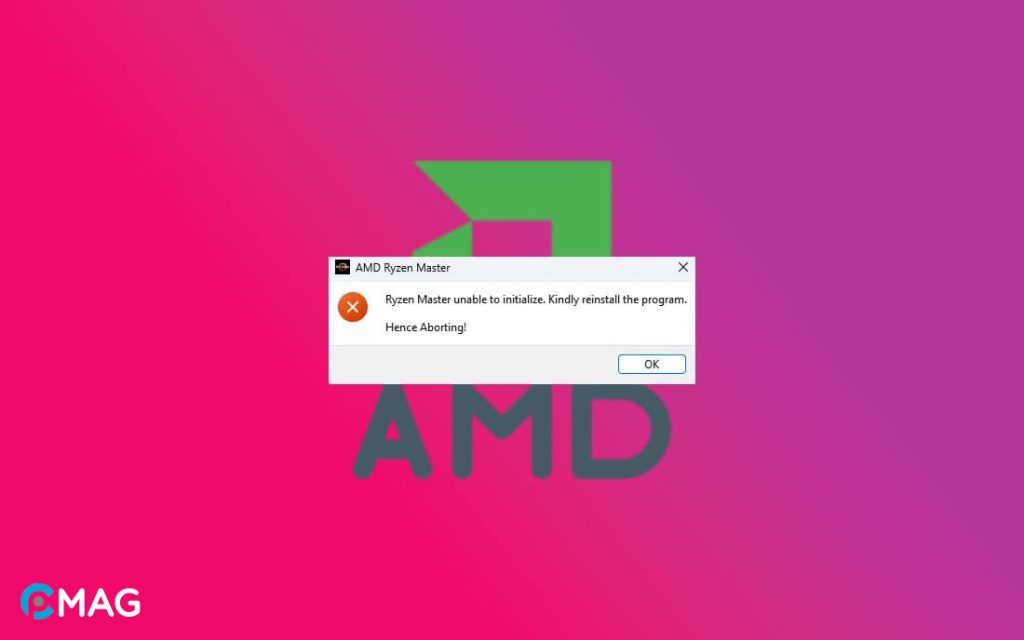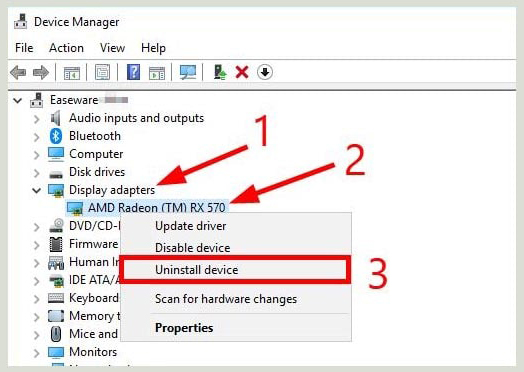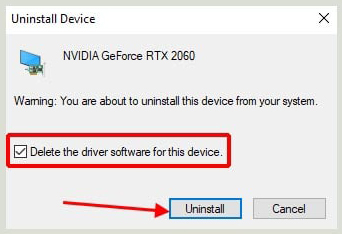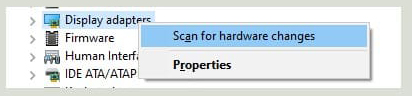Nếu bạn đang gặp vấn đề với việc không khởi động được Ryzen Master, bài viết này sẽ hữu ích cho bạn. Trong trường hợp ứng dụng không hoạt động và báo lỗi do không thể xử lý yêu cầu, gợi ý là phải cài đặt lại Ryzen Master. Tuy nhiên, thực tế cho thấy rằng việc cài đặt lại có thể không giải quyết được vấn đề. Bài viết sau đây PCMag sẽ hướng dẫn bạn cách xử lý lỗi “Ryzen Master unable to initialize“, hãy theo dõi để biết thêm chi tiết.
Cách fix lỗi Ryzen Master unable to initialize trên Windows
Disable Microsoft Vulnerable Driver Blocklist
Các ứng dụng mà Microsoft coi là đáng ngờ có khả năng gây hại cho hệ thống của bạn thường bị trình điều khiển của Microsoft chặn, và Ryzen Master có thể là một trong số đó do Windows Security ngăn chặn. Bước tiếp theo cần thực hiện là tắt chức năng Microsoft Vulnerable Driver Blocklist.
Bước 1: Nhấn phím Windows + R cùng lúc, nhập “regedit” vào hộp thoại và nhấn Enter.
Bước 2: Di chuyển theo đường dẫn sau
HKEY_LOCAL_MACHINE\System\CurrentControlSet\Control\CI\Config
Bước 3: Sau đó, hãy nhấn chuột phải vào thư mục Config, chọn New -> DWORD (32-bit value) và đặt tên cho file mới là VulnerableDriverBlocklistEnable.
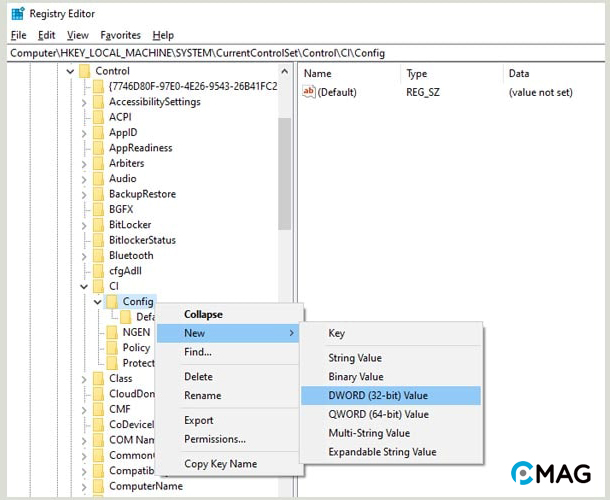
Bước 4: Thực hiện double click vào file bạn vừa tạo và nhập giá trị 0 vào ô Value data. Nhấn OK để áp dụng các thay đổi.
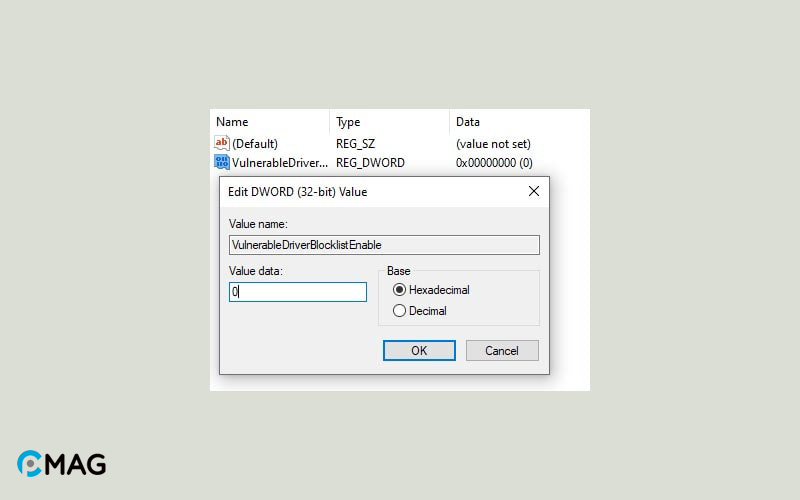
Bước 5: Cuối cùng, khởi động lại máy tính và kiểm tra xem lỗi có được khắc phục không.
Vô hiệu hóa tạm thời Core Isolation
Nếu bạn không muốn thay đổi bất kỳ thiết lập nào trong registry, một giải pháp khác là vô hiệu hóa tính năng Core isolation thông qua Cài đặt Windows. Core isolation khi được bật sẽ tạo ra một môi trường VBS (Visual Basic Scripting), điều này có thể gây ra xung đột với Ryzen Master và dẫn đến lỗi không mong đợi.
Tuy nhiên, lưu ý rằng việc tắt Core isolation có thể làm giảm độ an toàn của hệ thống bạn. Do đó, bạn chỉ nên tắt tính năng này một cách tạm thời.
Bước 1: Nhấn phím Windows, nhập “core” vào thanh tìm kiếm và chọn “Core isolation“.
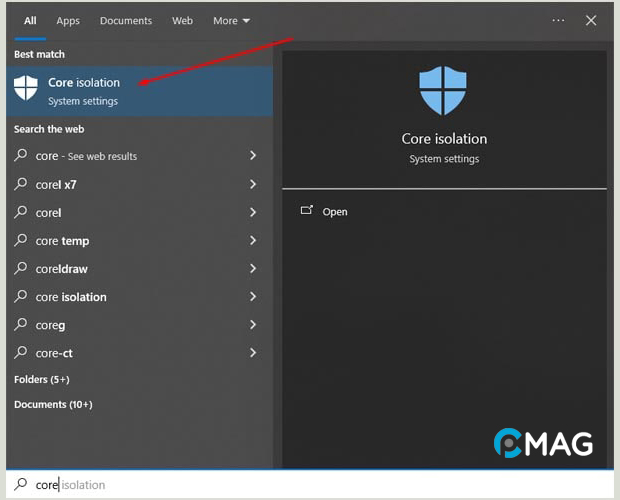
Bước 2: Tiếp theo, đi đến phần Device security và vô hiệu hóa Memory Integrity.
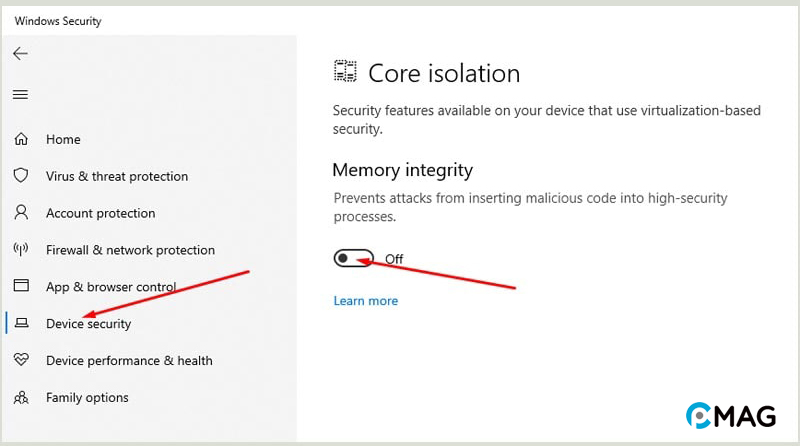
Bước 3: Bạn cần phải khởi động lại máy tính để áp dụng thay đổi. Sau đó, hãy kiểm tra xem lỗi “Ryzen Master unable to initialize” có được giải quyết không.
Cài lại driver card đồ họa
Cài lại Ryzen Master
Nếu những phương pháp đã nêu không mang lại kết quả mong muốn, bạn có thể cân nhắc gỡ bỏ và cài đặt lại phần mềm. Đồng thời, quan trọng là phải nhớ rằng Ryzen Master là một công cụ hỗ trợ tăng tốc độ xử lý, không nhất thiết phải có mặt trong hệ thống của bạn.
Bước 1: Nhấn phím Windows + R, sau đó nhập “appwiz.cpl” và ấn Enter.
Bước 2: Tìm kiếm Ryzen Master, nhấn chuột phải vào nó và lựa chọn Uninstall.
Khi đã gỡ bỏ ứng dụng thành công, truy cập website chính thức của AMD để tải xuống và tiến hành cài đặt lại ứng dụng như bình thường.